Chuyển đổi, chỉnh sửa và nén video/âm thanh ở hơn 1000 định dạng với chất lượng cao.
Hướng dẫn nhúng video trực tuyến/ngoại tuyến vào PowerPoint một cách dễ dàng
Đôi khi bạn có cảm thấy bản trình bày tĩnh của PowerPoint thiếu đi sự sống động không? Sau đó, bạn quyết định thử nhúng video vào PowerPoint để làm cho nó sống động hơn. Bạn có thể thêm bất kỳ video nào bao gồm cả các liên kết trực tuyến vào PowerPoint của mình và bài đăng này sẽ giải mã quá trình nhúng video vào bản trình bày PowerPoint của bạn, bài đăng này sẽ cung cấp các mẹo, thủ thuật và công cụ mạnh mẽ để biến tất cả thành hiện thực.
Danh sách hướng dẫn
Các định dạng video tốt nhất để nhúng vào PowerPoint Một cách nhanh chóng để nhúng video trực tuyến vào PowerPoint Các bước chi tiết để nhúng tệp video của riêng bạn vào PowerPoint Cách tối ưu để tạo video tốt nhất để nhúng vào PPT Câu hỏi thường gặp về cách nhúng video vào PowerPointCác định dạng video tốt nhất để nhúng vào PowerPoint
Khi nói đến cách nhúng video vào bài thuyết trình PowerPoint, việc tìm định dạng video tương thích là điều đầu tiên cần cân nhắc. PowerPoint tương thích với nhiều định dạng video khác nhau, nhưng không phải tất cả đều hoạt động tốt như nhau.
MP4 và WMV: Các định dạng video được đề xuất cho PowerPoint. Các định dạng này được hỗ trợ rộng rãi và đảm bảo phát lại chất lượng cao trên nhiều thiết bị và phiên bản PowerPoint khác nhau.
AVI, MOV và MKV: Các định dạng khác như AVI, MOV và MKV có thể hoạt động, nhưng đôi khi chúng có thể dẫn đến các vấn đề về khả năng tương thích. Ngoài ra, việc sử dụng các định dạng này có thể dẫn đến kích thước tệp lớn hơn, khiến chúng khó quản lý hơn khi bạn nhúng video vào PowerPoint.
Vì vậy, bạn nên chuyển đổi video của mình sang định dạng WMV hoặc MP4 trước khi nhúng video vào PowerPoint. Hiểu đúng định dạng video sẽ đảm bảo đáng kể cho bài thuyết trình PowerPoint của bạn hoạt động tốt. Sau đó, bạn có thể tìm hiểu các bước chi tiết về cách nhúng video vào PowerPoint.
Một cách nhanh chóng để nhúng video trực tuyến vào PowerPoint
Video trực tuyến có thể được nhúng vào bản trình bày PowerPoint của bạn trực tiếp từ YouTube và các nền tảng trực tuyến khác. Đây là một cách thuận tiện vì bạn không cần phải tải xuống các video trực tuyến. Sau đây là hướng dẫn từng bước dành cho bạn:
Bước 1Khởi chạy bản trình bày PowerPoint của bạn và nhấp vào tab "Chèn" trong ruy-băng PowerPoint ở đầu màn hình để nhúng video vào PowerPoint. Sau đó, nhấp vào nút "Video" từ menu thả xuống và chọn tùy chọn "Video trực tuyến".
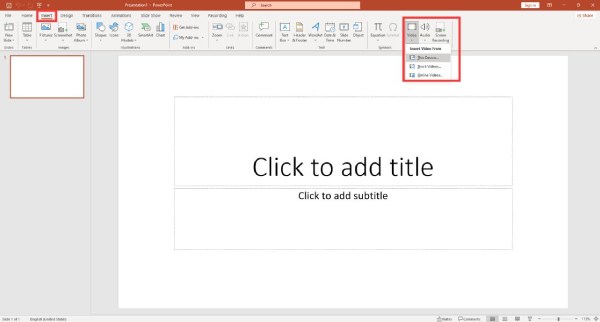
Bước 2Trong hộp thoại, bạn có thể tìm thấy một cửa sổ để nhập mã nhúng của video trực tuyến. Truy cập nền tảng chia sẻ video và tìm video bạn muốn thêm. Sau đó, sao chép mã nhúng và quay lại PowerPoint. Dán mã nhúng vào hộp thoại và nhấp vào nút "Chèn".
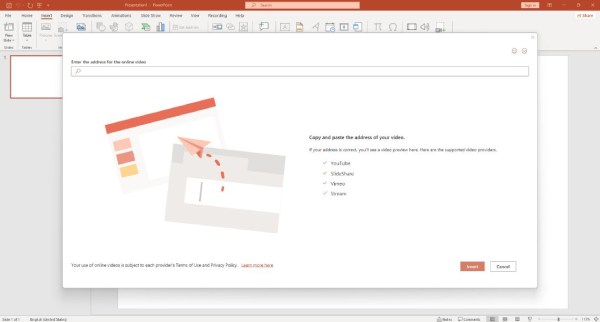
Bước 3PowerPoint sẽ tải bản xem trước của video trực tuyến vào slide của bạn. Bạn có thể thay đổi kích thước và định vị lại video khi cần. Trong khi trình bày, hãy nhấp vào video để phát. Đảm bảo bạn có kết nối internet để phát video trực tuyến mượt mà.
Bằng cách làm theo các bước này, bạn có thể dễ dàng tích hợp video trực tuyến vào slide PowerPoint của mình, nâng cao chất lượng bài thuyết trình. Và nếu bạn muốn nhúng các tệp video cục bộ của mình vào PowerPoint, phần tiếp theo sẽ chỉ cho bạn phương pháp.
Các bước chi tiết để nhúng tệp video của riêng bạn vào PowerPoint
Ngoài video trực tuyến, bạn cũng có thể thêm tệp video của riêng mình trực tiếp từ máy tính vào PowerPoint. Sau đây là hướng dẫn đơn giản để nhúng tệp video cục bộ vào PowerPoint:
Bước 1Đi đến slide mà bạn muốn chèn video. Nhấp vào tab "Insert" rồi chọn tùy chọn "This Device". Duyệt máy tính của bạn để tìm video bạn muốn thêm vào bài thuyết trình. Chọn tệp video và nhấp vào "Insert".
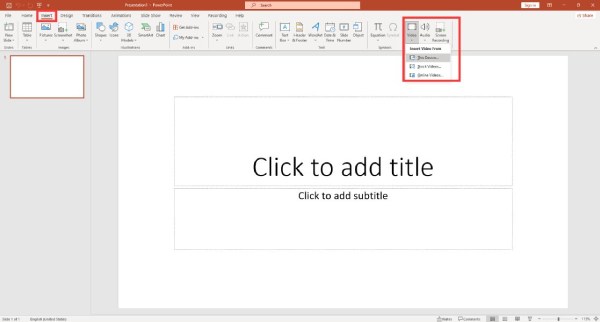
Bước 2Là các tệp cục bộ từ máy tính của bạn, nó có thể được tùy chỉnh thêm với một số chức năng bổ sung. Nhấp chuột phải vào video để tùy chỉnh thêm các cài đặt, chẳng hạn như tự động phát, lặp lại và âm lượng. Các tùy chọn này cho phép video của bạn nhập hoặc hiển thị theo một cách cụ thể, giúp tăng cường sức sống của video
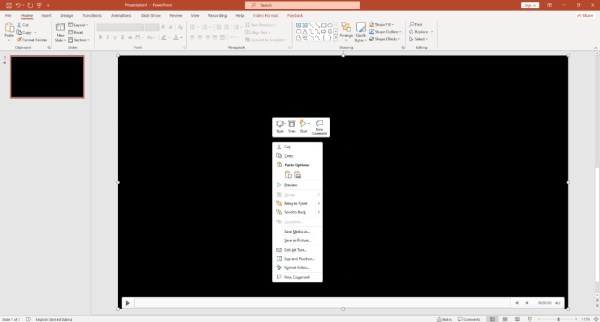
Bằng cách làm theo các bước này, bạn sẽ tạo ra các slide hấp dẫn và nhiều thông tin hơn cho khán giả của mình. Tuy nhiên, nếu bạn muốn tạo các video tương thích và thú vị để nhúng vào PowerPoint, hãy đọc thêm để tìm hiểu trình tạo và biên tập video tốt nhất.
Cách tối ưu để tạo video tốt nhất để nhúng vào PPT
Để nhúng những video hay nhất vào PowerPoint, hãy thử trên 4Easysoft Total Video Converter, một công cụ đa năng để điều chỉnh cài đặt video và chỉnh sửa video dễ dàng. Sau đây là hướng dẫn từng bước về cách sử dụng công cụ này để cải thiện video của bạn cho PowerPoint:

Chuyển đổi video của bạn sang định dạng WMV hoặc MP4 để nhúng vào PowerPoint.
Xuất tệp video có chất lượng cao lên tới 4K để làm cho bài thuyết trình của bạn trở nên sống động.
Đảm bảo video nhúng của bạn hoạt động mượt mà với tốc độ khung hình 60fps.
Tối ưu hóa độ sáng và độ tương phản để phù hợp với phong cách PowerPoint của bạn.
Bảo mật 100%
Bảo mật 100%
Bước 1Khởi chạy 4Easysoft Total Video Converter và nhấp vào nút "Thêm tệp" để nhập tệp video bạn muốn điều chỉnh cho bản trình bày PowerPoint của mình. Bạn có thể thêm nhiều tệp video và kết hợp chúng lại nếu cần.

Bước 2Nhấp vào nút "Chuyển đổi tất cả thành" và chọn định dạng MP4/WMV từ danh sách "Video", tương thích với PowerPoint. Bạn có thể điều chỉnh các thông số như độ phân giải video, tốc độ khung hình, tốc độ bit và nhiều hơn nữa. Theo cách này, bạn có thể nhúng video chất lượng cao vào PowerPoint.

Bước 3Sau khi bạn đã cấu hình các thiết lập theo ý muốn, bạn có thể nhấp vào nút "Chỉnh sửa" để thêm hiệu ứng và bộ lọc để trang trí video của mình. Sau khi tùy chỉnh video, hãy nhấp vào nút "Chuyển đổi tất cả" để xuất video đã chỉnh sửa cho PowerPoint.

Và quá trình nhúng video vào PowerPoint đã hoàn tất. Bằng cách sử dụng 4Easysoft Total Video Converter, bạn có thể dễ dàng tinh chỉnh cài đặt video và đảm bảo video của bạn được tối ưu hóa hoàn hảo cho bản trình bày PowerPoint của bạn.
Câu hỏi thường gặp về cách nhúng video vào PowerPoint
-
1. Kích thước video tối đa có thể nhúng vào PowerPoint là bao nhiêu?
Kích thước video được khuyến nghị là dưới 100 MB để nhúng và phát lại mượt mà trong PowerPoint. Khi cân nhắc đến trình nén, 4Easysoft Total Converter cung cấp công cụ dễ dàng cho bạn.
-
2. Tôi có thể nhúng video vào PowerPoint ở phiên bản cũ không?
Có, bạn có thể nhúng video vào PowerPoint 2010 và các phiên bản mới hơn. Về cơ bản, chúng giống nhau về các yêu cầu và thao tác đối với tệp video.
-
3. Làm thế nào để đảm bảo video nhúng của tôi hoạt động được trên nhiều máy tính khác nhau?
Lưu bản trình bày dưới dạng tệp .pptx và đóng gói video cùng với tệp đó để đảm bảo khả năng tương thích. Khi lưu tệp, hãy chọn "Lưu dưới dạng", nơi bạn có thể chọn loại tệp, thay vì chỉ "Lưu".
-
4. Có thể cắt hoặc chỉnh sửa video sau khi nhúng vào PowerPoint không?
Có. Nhưng không khuyến khích. Việc chỉnh sửa video nhúng trong PowerPoint bị hạn chế. Nó chỉ hỗ trợ chỉnh sửa theo chiều dài hoặc chiều rộng. Nếu bạn muốn chỉnh sửa bằng chính video, hãy cân nhắc chỉnh sửa video trước khi nhúng.
-
5. Tôi có thể thêm phụ đề đóng hoặc phụ đề phụ vào video được nhúng không?
Có, nhưng không phải với chính PowerPoint. Khi làm như vậy, bạn phải làm việc trên phần mềm của bên thứ ba. Với 4Easysoft Total Video Converter, bạn có thể tìm thấy tab "Phụ đề" trong "Chỉnh sửa", nơi bạn có thể thêm phụ đề theo ý muốn.
Phần kết luận
Thêm video vào bài thuyết trình PowerPoint có thể đưa các bài trình chiếu của bạn lên một tầm cao mới, khiến chúng trở nên hấp dẫn và đáng nhớ. Cho dù là video từ trực tuyến hay máy tính của bạn, bạn đều có thể nhúng chúng vào PowerPoint một cách dễ dàng. Tuy nhiên, để đảm bảo video của bạn tích hợp liền mạch với các slide của bạn và mang lại trải nghiệm hấp dẫn cho khán giả, bạn có thể dựa vào 4Easysoft Total Video Converter. Nó sẽ điều chỉnh video của bạn ở kích thước tốt nhất và thậm chí trang trí video để làm cho bài thuyết trình của bạn hấp dẫn hơn.
Bảo mật 100%
Bảo mật 100%


